So installieren Sie die macOS Monterey Beta auf Ihrem Mac
macOS Monterey ist die nächste Hauptversion von macOS. Es kommt mit mehreren neuen Funktionen und Verbesserungen, wie Universal Control, neu gestaltetem Safari, SharePlay und mehr. Während die breite Veröffentlichung von macOS Monterey nicht vor September oder Oktober erwartet wird, können Sie jetzt eine Beta-Version ausprobieren.
So installieren Sie die Betaversion von macOS Monterey auf Ihrem Mac, egal ob Sie ein Apple-Entwickler oder ein Mitglied des öffentlichen Betaprogramms sind.
Installieren von macOS Monterey Beta auf Ihrem Mac: Was Sie wissen sollten

Da Sie einen Beta-Build eines Betriebssystems installieren, müssen Sie mit Problemen mit der Systemstabilität und der App-Kompatibilität rechnen.
Durch die Installation der Betaversion von macOS Monterey werden Ihr Mac nicht gelöscht oder die darauf gespeicherten Daten berührt. Es wird jedoch dennoch empfohlen, ein Backup zu erstellen, falls etwas schief geht. Sie können Time Machine verwenden, um Ihren Mac zu sichern .
Wenn Sie auf Fehler und Probleme stoßen, melden Sie diese unbedingt an Apple, damit die Entwickler sie rechtzeitig für die öffentliche Veröffentlichung beheben können.
Sobald Sie die Betaversion von macOS Monterey auf Ihrem Mac installiert haben, erhält dieser automatisch Updates für zukünftige Betaversionen des Betriebssystems.
Es ist möglich, dass einige der wichtigsten Funktionen von macOS Monterey in den ersten Beta-Builds fehlen.
Sie können Ihren Mac jederzeit wieder auf macOS Big Sur zurückstufen, aber dadurch wird Ihr Mac vollständig gelöscht. Alle Time Machine-Backups, die erstellt wurden, während auf Ihrem Mac macOS Monterey ausgeführt wurde, sind nicht mit macOS Big Sur kompatibel.
Welche Macs sind mit macOS Monterey kompatibel?
Apple hat die Unterstützung für einige ältere Macs mit dem macOS Monterey-Update eingestellt. Die folgenden Macs sind mit macOS Monterey kompatibel:
- iMac (Ende 2015 und später)
- iMac Pro (2017 und höher)
- MacBook Air (Anfang 2015 und später)
- MacBook Pro (Anfang 2015 und später)
- Mac Pro (Anfang 2013 und später)
- Mac mini (Ende 2014 und später)
- MacBook (Anfang 2016 und später)
Beachten Sie, dass viele der neuen Funktionen wie Live-Text, Portrait-Modus in FaceTime und mehr nur auf M1-Macs verfügbar sind, obwohl macOS Monterey Intel-basierte Macs unterstützt.
So installieren Sie macOS Monterey mit einem Apple-Entwicklerkonto
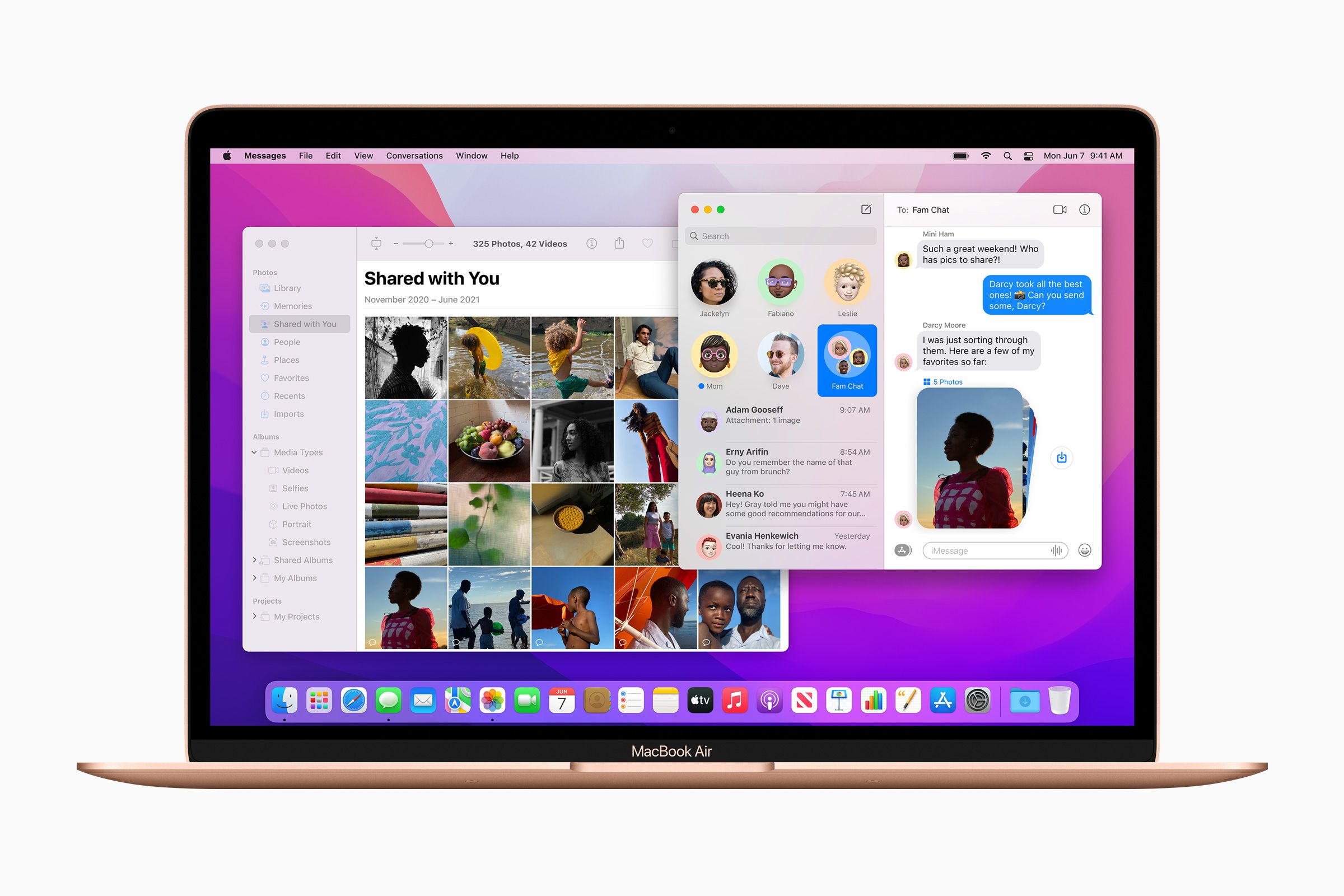
Wenn Sie ein registrierter Entwickler bei Apple sind, müssen Sie lediglich das macOS-Beta-Profil herunterladen und auf Ihrem kompatiblen Mac installieren, um die macOS Monterey-Beta zu installieren.
Die Teilnahme am Entwicklerprogramm von Apple kostet 99 US-Dollar pro Jahr, das Ihnen unter anderem einen frühen Zugang zur Beta ermöglicht. Wenn sich das ein bisschen steil anfühlt, können Sie ab Juli kostenlos an der öffentlichen Beta teilnehmen.
So installieren Sie die Entwickler-Beta von macOS Monterey
- Gehen Sie zu Apples Entwickler-Beta-Download- Seite. Sie werden aufgefordert, sich bei Ihrem Apple-Entwicklerkonto anzumelden.
- Laden Sie das macOS Developer Beta Access Utility von der Seite herunter, indem Sie auf die Schaltfläche Profil installieren klicken.
- Navigieren Sie nach dem Herunterladen der Datei zum Ordner Downloads auf Ihrem Mac und öffnen Sie das macOS 12 Developer Beta Access Utility.
- Im Dienstprogramm finden Sie das Installationsprogramm macOSDeveloperBetaAccessUtility.pkg . Doppelklicken Sie darauf, um den Installationsvorgang zu starten. Sie müssen den Installationsbedingungen zustimmen und auf Weiter klicken, wenn Sie dazu aufgefordert werden.
- Nachdem die Installation abgeschlossen ist, gehen Sie zu Systemeinstellungen> Software-Update. Das Beta-Update für macOS Monterey sollte auf Ihrem Mac angezeigt werden.
- Je nachdem, wie alt oder neu Ihr Mac ist, kann die Download-Gesamtgröße zwischen 10 und 12 GB betragen.
- Nachdem der Download abgeschlossen ist, wird das Installationsprogramm von macOS Monterey automatisch geöffnet. Klicken Sie auf Weiter , um zu beginnen, und klicken Sie dann auf Zustimmen , um die Bedingungen zu akzeptieren. Klicken Sie abschließend auf Installieren , um den Installationsvorgang zu starten. Folgen Sie danach den Anweisungen auf dem Bildschirm.
Sobald Ihr Mac während des Installationsvorgangs neu gestartet wird, wird er mit macOS Monterey Beta gestartet.
So treten Sie dem öffentlichen Betaprogramm von macOS bei
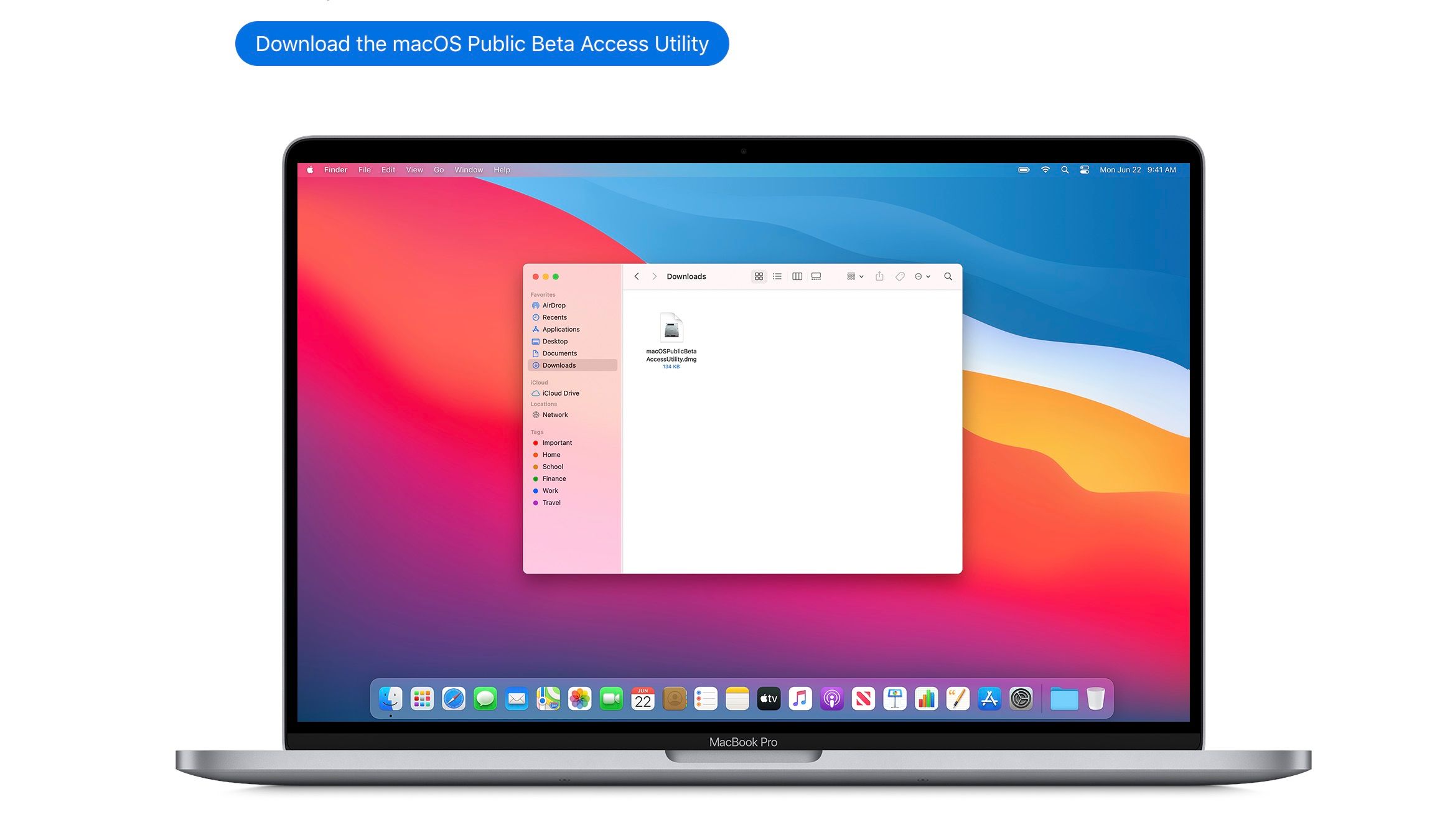
Wenn Sie kein registriertes Apple-Entwicklerkonto haben, können Sie an der öffentlichen Beta von macOS Monterey teilnehmen, die im Juli beginnt.
Nach der Registrierung für die öffentliche Beta, die Sie jederzeit kostenlos durchführen können, erhält Ihr Mac automatisch die neuesten Beta-Versionen als Standard-Software-Updates.
So installieren Sie die öffentliche Beta von macOS:
- Navigieren Sie zur öffentlichen Beta-Programmseite von Apple . Klicken Sie auf die Schaltfläche Anmelden in der oberen rechten Ecke und melden Sie sich mit Ihrem Apple – Konto.
- Wenn Sie kein Mitglied des öffentlichen Beta – Programm sind, dann klicken Sie auf die Schaltfläche Anmelden und registrieren Sie sich für das Programm kostenlos mit Ihrer Apple – ID. Stellen Sie sicher, dass Sie dieselbe ID verwenden, die Sie auf Ihrem Mac verwenden.
- Registrieren Sie Ihren Mac für das öffentliche Betaprogramm, indem Sie dasmacOS Public Beta Access Utility herunterladen.
- Navigieren Sie nach dem Herunterladen der Datei zum Ordner Downloads auf Ihrem Mac und öffnen Sie das gerade heruntergeladene Beta-Dienstprogramm.
- Im Dienstprogramm finden Sie das Installationsprogramm macOSPublicBetaAccessUtility.pkg . Doppelklicken Sie darauf, um den Installationsvorgang zu starten. Stimmen Sie den Installationsbedingungen zu und klicken Sie auf Weiter, wenn Sie dazu aufgefordert werden.
- Nachdem die Installation abgeschlossen ist, gehen Sie zu Systemeinstellungen> Software-Update . Das öffentliche Beta-Update von macOS Monterey sollte auf Ihrem Mac angezeigt werden.
- Je nachdem, wie alt oder neu Ihr Mac ist, kann die Download-Gesamtgröße zwischen 10 und 12 GB betragen.
- Nachdem der Download abgeschlossen ist, wird das Installationsprogramm von macOS Monterey automatisch geöffnet. Klicken Sie auf Weiter , um zu beginnen, und akzeptieren Sie dann die Allgemeinen Geschäftsbedingungen, indem Sie auf Zustimmen klicken. Klicken Sie auf Installieren , um den Installationsvorgang zu starten und folgen Sie den Anweisungen, die danach auf dem Bildschirm erscheinen.
Falls das Installationsprogramm nicht automatisch geöffnet wird, finden Sie es im Ordner Programme auf Ihrem Mac.
Treten Sie dem macOS Beta-Programm bei, um Fehler zu melden
Einer der Vorteile der Teilnahme am macOS-Betaprogramm besteht darin, dass Sie Fehler und andere Ärgernisse mit macOS Monterey direkt an Apple melden können. Auf diese Weise besteht die Möglichkeit, dass jeder Fehler, der Sie wirklich stört, behoben wird, bis die endgültige Version des Betriebssystems zur Veröffentlichung bereit ist.
Bildquelle: Apple
